Send filer ved hjelp av Skype på Windows 10/8
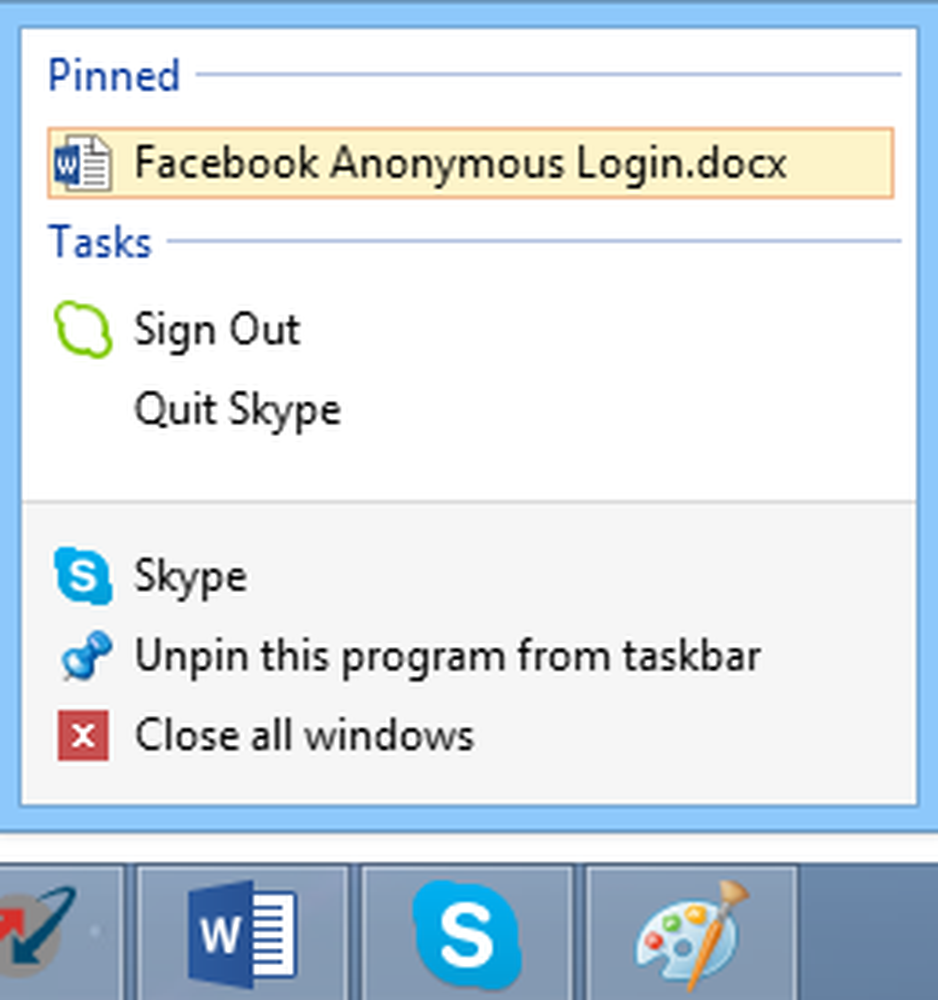
Denne opplæringen vil vise deg hvordan du mottar og sender filer ved hjelp av Skype på Windows 8/10. Du kan enkelt overføre filer over Skype. Bare følg disse trinnene for å gjøre det. Dette kan antas å være enkleste måten å motta og sende filer ved hjelp av Skype på Windows. Forutsetningen for å gjøre det er å ha Skype for Windows Desktop installert på din Windows-maskin.
Skype er utvilsomt et veldig nyttig elektronisk kommunikasjonsverktøy som ikke bare gjør det mulig å foreta videosamtaler eller chatte, men har også blitt optimalisert for fildeling også. For Windows 8 blir det bare bedre. Riktig, med Skype kan du til og med dele filer med kontakter mens du blir involvert i aktiv samtale. Det som kommer som en glede for Skype-brukere som har til hensikt å sende filer, er at det ikke er noen grense for størrelsen eller antall filer du kan sende eller motta.
Send filer ved hjelp av Skype
Start Skype-kontoen din. Se etter kontakten du vil dele filen med. Bruk søkefeltet for å forenkle søkeprosessen. Når du har funnet, velg kontakten fra søkeresultatene. Deretter søker du etter filnavnet ditt ved hjelp av Search sjarm i Windows 8 (Win + F) eller Start-menyen i Windows 7.

Neste trinn, høyreklikk eller trykk og hold filen i søkeresultatene, og velg Åpne filplassering. Dra, og slipp filen på Skype-ikonet på oppgavelinjen.
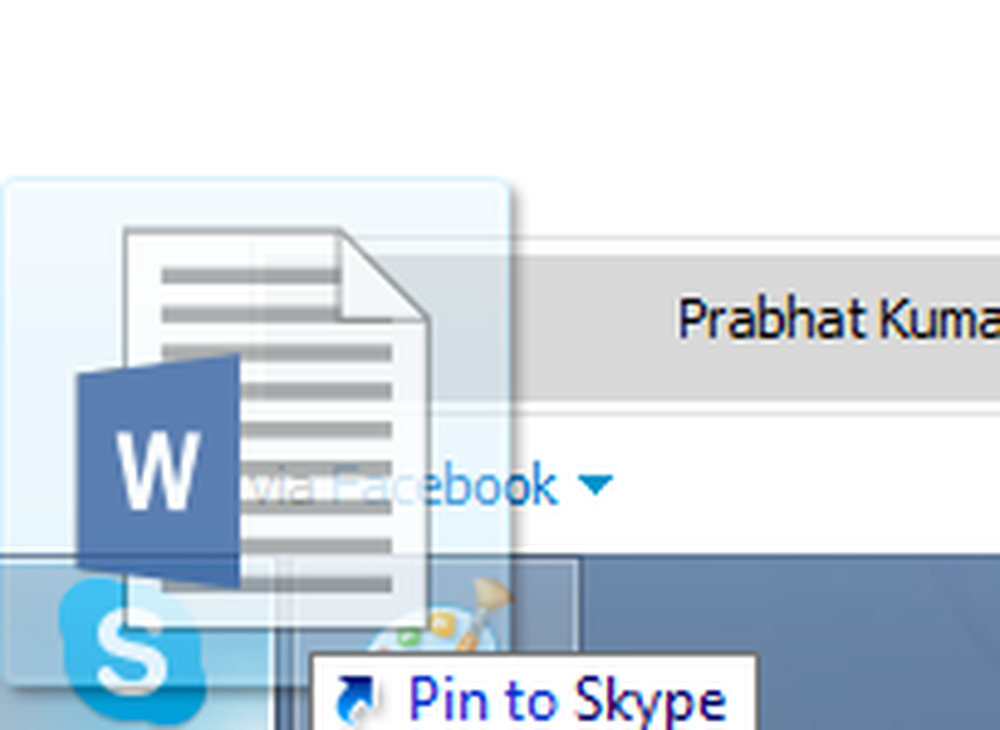
Du bør se en popup vises umiddelbart når handlingen er fullført.
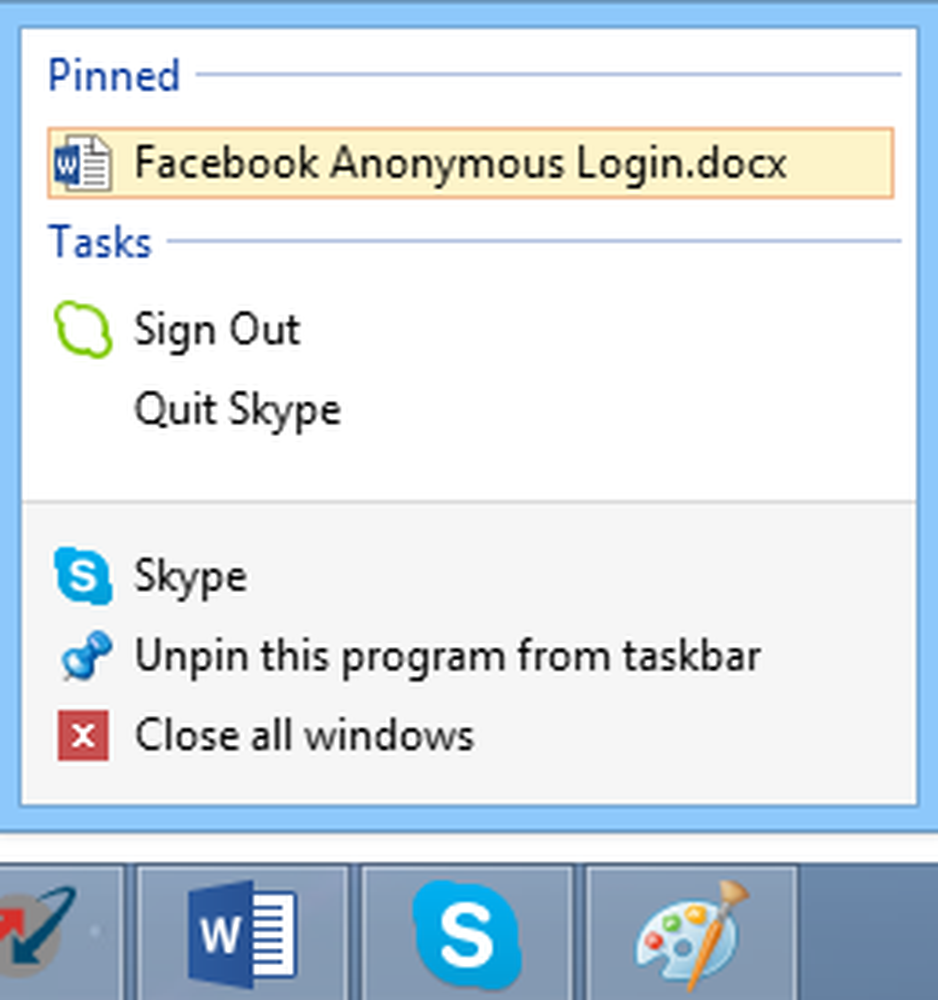
Dette fullfører den enkleste metoden for å sende en fil via Skype på Windows. Det er spesielt viktig å nevne at det er to tilfeller der du kan gjøre ting litt raskere. Hvordan? Hvis du ikke vet navnet på filen du vil sende, men du vet plasseringen, og den andre, hvis du har filen på skrivebordet ditt.
Hvis noen av de ovennevnte to sakene gjelder for deg, er den raskeste og enkleste måten å sende filen, å trykke på Ctrl + Shift + F etter trinn 1, og bruk deretter Windows Explorer til å bla til ønsket fil.
Når du motta en fil, det vil bli vist i samtalevinduet. Klikk på Lagre som, og velg stedet der du vil lagre filen.
Kilde.



